將Security Center的CI/CD外掛程式與Jenkins-Pipeline模式整合,Security Center會在您進行專案構建的同時,啟動鏡像安全掃描任務。本文為您介紹如何將Security Center的CI/CD外掛程式與Jenkins-Pipeline模式整合。
Jenkins版本限制
請確保您使用的是Jenkins(1.625.3)及以上版本。
下載外掛程式
- 登入Security Center控制台。在控制台左上方,選擇需防護資產所在的地區:中國或全球(不含中國)。在左側導覽列,選擇。
- 單擊接入配置。
- 在接入配置面板上,單擊右上方的外掛程式下載。Security Center的CI/CD外掛程式會以HPI格式下載到本地。下載的外掛程式名稱為sas-jenkins-plugin。
整合外掛程式
- 登入Jenkins工具。
- 在左側導覽列,單擊系統管理。
- 在管理Jenkins頁面,單擊外掛程式管理。
- 在外掛程式管理頁面, 單擊進階頁簽。
- 在上傳外掛程式地區,單擊選擇檔案。選擇下載到本地的檔案名稱為sas-jenkins-pluginSecurity CenterCI/CD外掛程式。
- 單擊上傳。
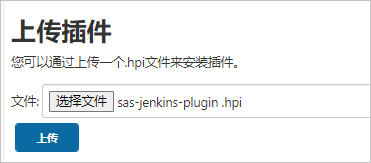 重要 外掛程式sas-jenkins-plugin安裝完成後,需要重啟Jenkins才會生效。
重要 外掛程式sas-jenkins-plugin安裝完成後,需要重啟Jenkins才會生效。
配置鏡像安全掃描
- 登入Jenkins工具。
- 定位到要配置鏡像安全掃描的專案,單擊Jenkins-Pipeline模式的專案名稱。
- 在左側導覽列,單擊配置。
- 在流水線地區,完成Security CenterCI/CD外掛程式與Jenkins-Pipeline模式整合的配置。以下為您提供了Jenkinsfile的聲明式和指令碼化的流水線文法範例,請您根據需要選擇一種文法範例完成配置。
- 指令碼式Pipeline範例
node { sas(accessKeyId: '$AK', accessKeySecret: '$SK', token: '$TOKEN', imageId: '$IMAGE', domain: '$DOMAIN', registryUrl: '$REGISTRY_URL', registryUsername: '$REGISTRY_USERNAME', registryPwd: '$REGISTRY_PWD') } - 聲明式Pipeline範例
pipeline { agent any environment { ACCESS_KEY_ID = '$AK' ACCESS_KEY_SECRET = '$SK' IMAGE_ID = '$IMAGE' TOKEN = '$TOKEN' DOMAIN = '$DOMAIN' REGISTRY_URL = null REGISTRY_USERNAME = null REGISTRY_PWD = null } stages { stage('Build') { steps { sas(accessKeyId: env.ACCESS_KEY_ID, accessKeySecret: env.ACCESS_KEY_SECRET, imageId: env.IMAGE_ID, token: env.TOKEN, domain: env.DOMAIN, registryUrl: env.REGISTRY_URL, registryUsername: env.REGISTRY_USERNAME, registryPwd: env.REGISTRY_PWD) } } } }
- 指令碼式Pipeline範例
- 單擊儲存。整合配置完成後,您在構建專案時,會同步執行鏡像安全掃描任務,掃描您專案的鏡像是否存在安全風險。
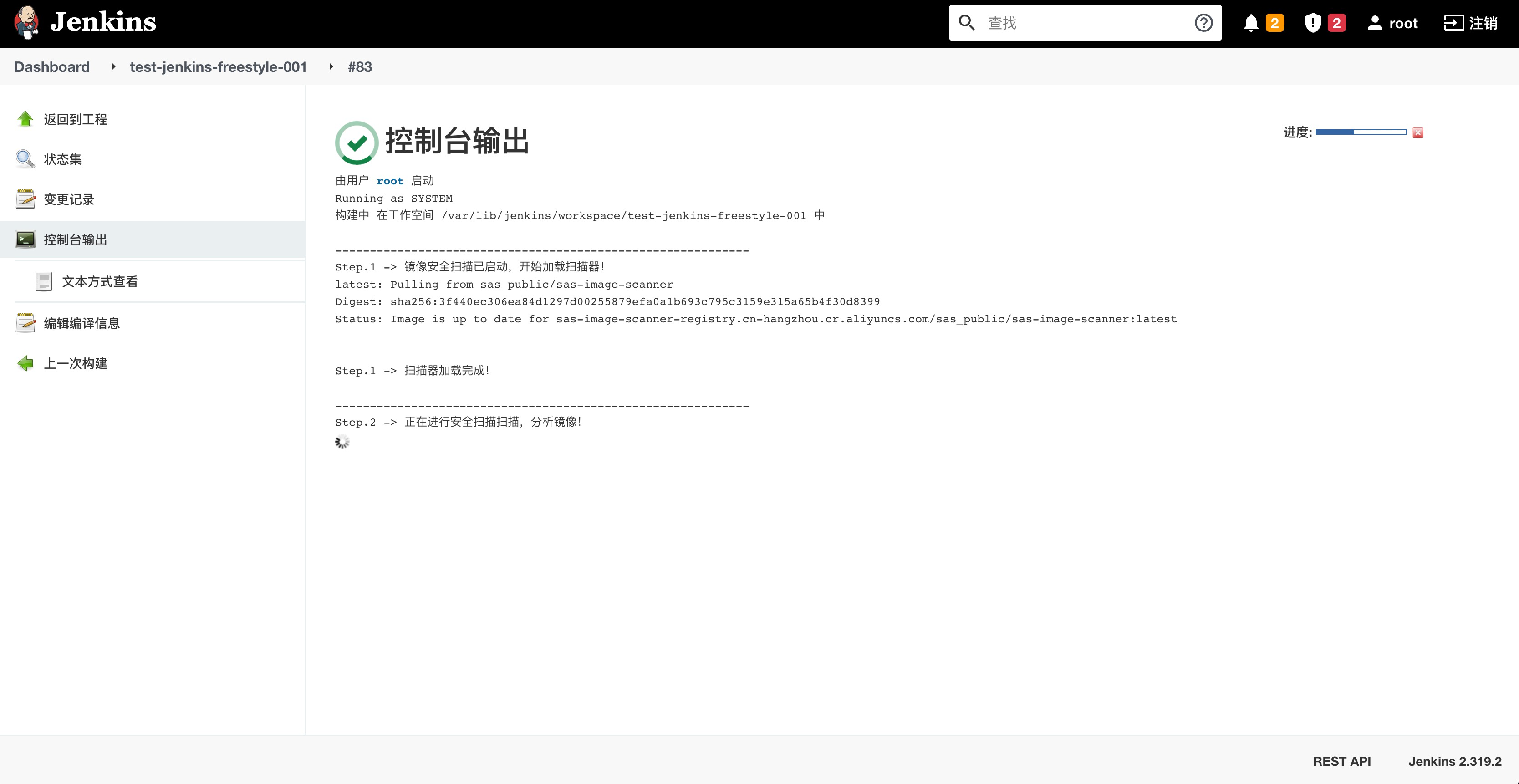
後續步驟
您可以在資產中心的容器頁簽下,查看鏡像安全掃描結果。具體操作,請參見查看鏡像掃描結果。